CentOS 7上 编译 部署Google BBR——18年3月29日海盗整理编辑上传
在 Vultr 服务器 CenTos7 下:
BBR(瓶颈带宽和RTT)是一种新的拥塞控制算法,由Google提供给Linux内核TCP堆栈。使用BBR,Linux服务器可以显着增加吞吐量并减少连接的延迟。此外,由于该算法只需要在发送方更新,而不是在网络中或在接收方,所以很容易部署BBR。
在本文中,我将介绍如何在Vultr CentOS 7 KVM服务器实例上部署BBR。
先决条件
Vultr CentOS 7 x64服务器实例。
步骤1:使用ELRepo RPM存储库升级内核
为了使用BBR,您需要将CentOS 7机器的内核升级到4.9.0。您可以使用ELRepo RPM存储库轻松完成此操作。
升级之前,您可以查看当前的内核:
$ uname -r
这个命令应该输出一个类似于:
3.10.0-514.2.2.el7.x86_64
如你所见,目前的内核是3.10.0。
安装ELRepo repo:
$ sudo rpm --import https://www.elrepo.org/RPM-GPG-KEY-elrepo.org
$ sudo rpm -Uvh http://www.elrepo.org/elrepo-release-7.0-2.el7.elrepo.noarch.rpm
使用ELRepo repo安装4.9.0内核:
$ sudo yum --enablerepo=elrepo-kernel install kernel-ml -y
确认结果:
$ rpm -qa | grep kernel
如果安装成功,您应该kernel-ml-4.9.0-1.el7.elrepo.x86_64在输出列表中看到:
kernel-ml-4.9.0-1.el7.elrepo.x86_64
kernel-3.10.0-514.el7.x86_64
kernel-tools-libs-3.10.0-514.2.2.el7.x86_64
kernel-tools-3.10.0-514.2.2.el7.x86_64
kernel-3.10.0-514.2.2.el7.x86_64
现在,您需要通过设置默认的grub2引导项来启用4.9.0内核。
显示grub2菜单中的所有条目:
$ sudo egrep ^menuentry /etc/grub2.cfg | cut -f 2 -d \'
结果应该类似于:
CentOS Linux 7 Rescue a0cbf86a6ef1416a8812657bb4f2b860 (4.9.0-1.el7.elrepo.x86_64)
CentOS Linux (4.9.0-1.el7.elrepo.x86_64) 7 (Core)
CentOS Linux (3.10.0-514.2.2.el7.x86_64) 7 (Core)
CentOS Linux (3.10.0-514.el7.x86_64) 7 (Core)
CentOS Linux (0-rescue-bf94f46c6bd04792a6a42c91bae645f7) 7 (Core)
由于行计数开始,04.9.0内核条目位于第二行,请将默认启动条目设置为1:
$ sudo grub2-set-default 1
重启系统:
$ sudo shutdown -r now
当服务器重新联机时,请重新登录并重新运行uname命令,以确认您正在使用正确的内核:
$ uname -r
您应该看到如下结果:
4.9.0-1.el7.elrepo.x86_64
步骤2:启用BBR
为了启用BBR算法,您需要修改sysctl配置如下:
$ echo 'net.core.default_qdisc=fq' | sudo tee -a /etc/sysctl.conf
$ echo 'net.ipv4.tcp_congestion_control=bbr' | sudo tee -a /etc/sysctl.conf
$ sudo sysctl -p
现在,您可以使用以下命令确认启用了BBR:
$ sudo sysctl net.ipv4.tcp_available_congestion_control
输出应该类似于:
net.ipv4.tcp_available_congestion_control = bbr cubic reno
接下来,验证:
$ sudo sysctl -n net.ipv4.tcp_congestion_control
输出应为:
bbr
最后,检查内核模块是否加载:
$ lsmod | grep bbr
输出将类似于:
tcp_bbr 16384 0
步骤3(可选):测试网络性能提升
为了测试BBR的网络性能增强,您可以在Web服务器目录中创建一个文件进行下载,然后从台式机上的Web浏览器测试下载速度。
$ sudo yum install httpd -y
$ sudo systemctl start httpd.service
$ sudo firewall-cmd --zone=public --permanent --add-service=http
$ sudo firewall-cmd --reload cd /var/www/html
$ sudo dd if=/dev/zero of=500mb.zip bs=1024k count=500
最后,http://[your-server-IP]/500mb.zip从桌面计算机上的Web浏览器访问URL ,然后评估下载速度。
#########################################
额外篇:V2ray
官网博客地址:
https://steemit.com/@v2ray/
https://www.v2ray.com/
V2ray官方项目地址:
https://github.com/v2ray/v2ray-core
V2ray官方各种客户端地址:
https://github.com/v2ray/v2ray-core/releases
V2ray官网教程地址:
https://toutyrater.github.io/
V2ray白话文教程地址:
https://toutyrater.github.io/status.html
V2ray服务端 客户端配置网址:
https://htfy96.github.io/v2ray-config-gen/#
V2rayN 项目地址:
https://github.com/2dust/v2rayN/releases
==========================================
V2ray一键包项目地址:
https://github.com/tracyone/v2ray.fun
安装命令
bash -c "$(curl -fsSL https://raw.githubusercontent.com/tracyone/v2ray.fun/master/install.sh)"
升级命令
bash -c "$(curl -fsSL https://raw.githubusercontent.com/tracyone/v2ray.fun/master/upgrade.sh)"
卸载命令
bash -c "$(curl -fsSL https://raw.githubusercontent.com/tracyone/v2ray.fun/master/uninstall.sh)"
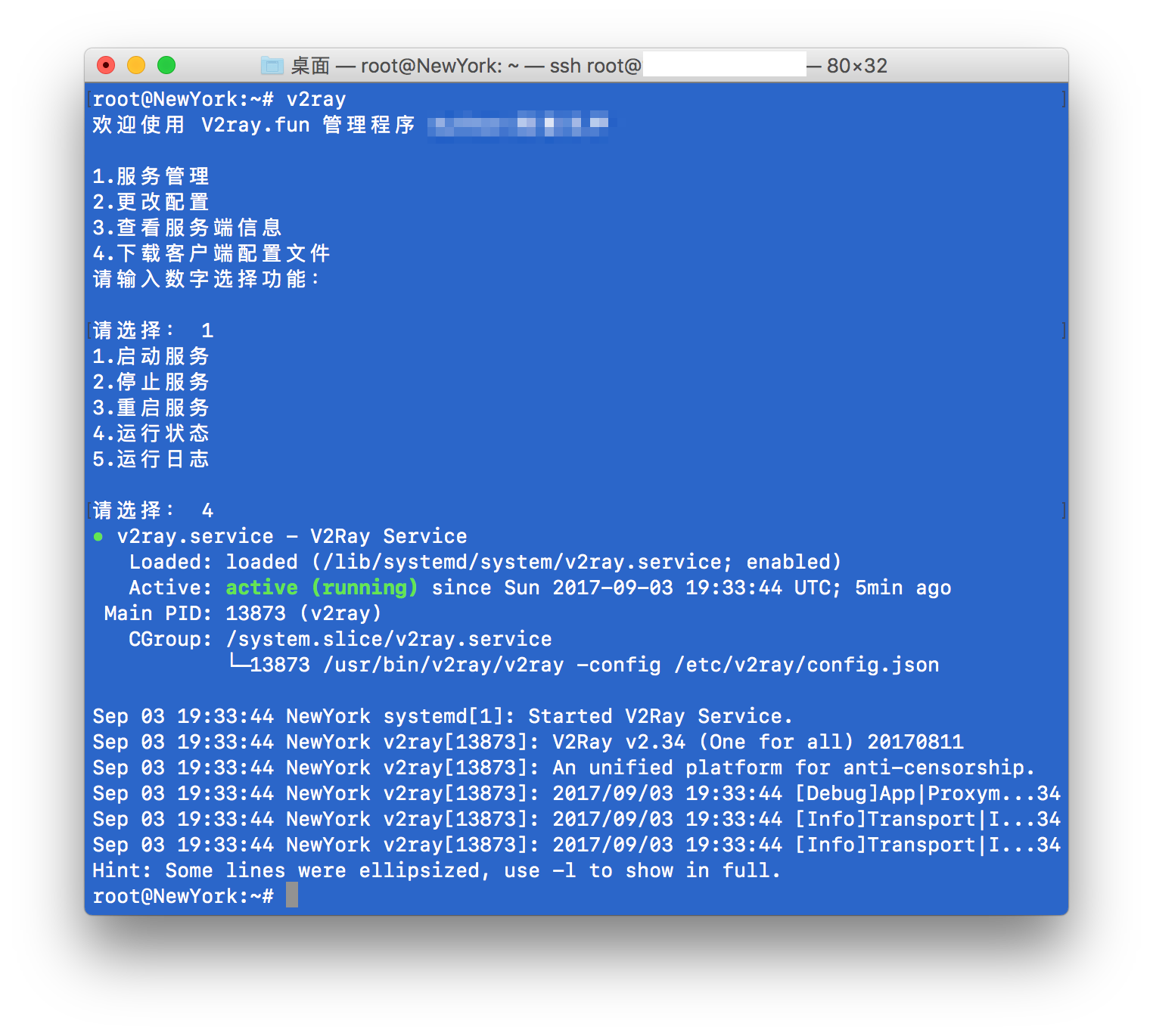
###############################################################
另与上述无关
用命令启动
service v2ray start
查看是否运行
service v2ray status